- Зохиолч Jason Gerald [email protected].
- Public 2024-01-19 22:13.
- Хамгийн сүүлд өөрчлөгдсөн 2025-01-23 12:29.
Энэхүү wikiHow нь танд зөв имэйл үйлчилгээг хэрхэн сонгох, хувийн имэйл данс үүсгэхийг заадаг. Имэйл данстай болсны дараа та бусад хэрэглэгчдэд имэйл хаягаа ашиглан мессеж илгээх боломжтой.
Алхам
4 -ийн 1 -р хэсэг: Данс үүсгэх, тохируулах
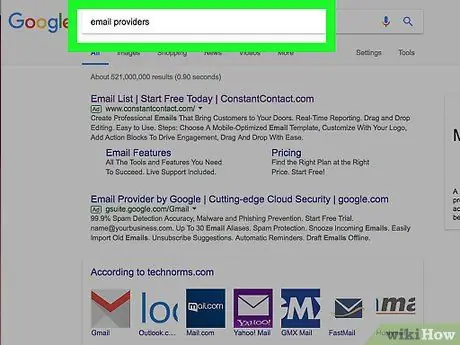
Алхам 1. Имэйл үйлчилгээ үзүүлэгчийг сонгоно уу
Төрөл бүрийн имэйлийн үйлчилгээ үзүүлэгчид байдаг бөгөөд ихэнх нь үнэгүй данс, үйлчилгээг санал болгож, ашиглаж болно. Гэсэн хэдий ч хамгийн алдартай гурван үйлчилгээ нь:
- Gmail - Google -ийн имэйл үйлчилгээ. Та Gmail бүртгэлд бүртгүүлэхдээ YouTube болон бусад олон нийтийн мэдээллийн хэрэгслээр зочлоход хэрэгтэй Google акаунт үүсгэх болно.
- Outlook - Майкрософтоос ирсэн имэйлийн үйлчилгээ. Microsoft Word (эсвэл Office 365), Windows 10, Skype, Xbox LIVE зэрэг зарим Microsoft үйлчилгээнд Outlook данс шаардлагатай.
- Yahoo - Yahoo бол ирсэн имэйлийн мэдээ, нэг терабайт онлайн хадгалах зай гэх мэт энгийн имэйл үйлчилгээ үзүүлэгч юм.
- Дээрх гурван үйлчилгээнд үнэгүй ашиглах боломжтой ухаалаг гар утасны мобайл аппликейшн байдаг. Энэхүү програмын тусламжтайгаар та өөрийн хүссэн имэйлийн үйлчилгээгээр дамжуулан ухаалаг гар утаснаасаа имэйл илгээх эсвэл хүлээн авах боломжтой.
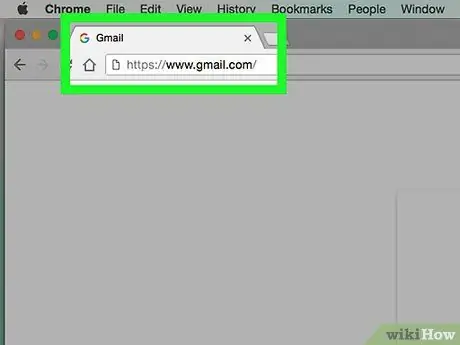
Алхам 2. Имэйл үйлчилгээ үзүүлэгчийн вэбсайт руу орно уу
Имэйл үйлчилгээ бүрийн вэбсайтууд энд байна:
- Gmail -
- Outlook -
- Yahoo -
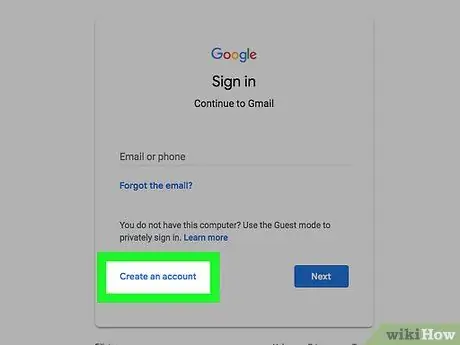
Алхам 3. "Бүртгүүлэх" товчийг дарна уу
Энэ товчлуурыг "Бүртгэл үүсгэх" эсвэл үүнтэй төстэй зүйл гэж тэмдэглэсэн бөгөөд ихэвчлэн имэйлийн хуудасны баруун дээд буланд гарч ирдэг.
Хэрэв та Yahoo -ийн үндсэн вэбсайтад зочилж байгаа бол "дээр дарна уу. Нэвтрэх "Эхлээд, дараа нь" дээр дарна уу Бүртгүүлэх "Нэвтрэх" хуудасны доод хэсэгт.
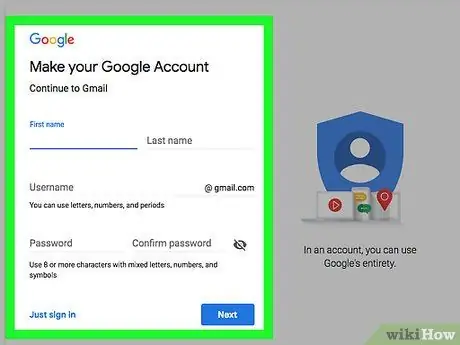
Алхам 4. Дансны мэдээллийг оруулна уу
Нэмэлт мэдээлэл шаардлагатай хэдий ч дараах имэйл үйлчилгээ үзүүлэгчдэд дараах мэдээллийг оруулахыг ихэвчлэн хүсдэг.
- Нэр
- Утасны дугаар
- Давуу эрхтэй имэйл хаяг
- Ашиглахыг хүсч буй дансны нууц үг
- Төрсөн өдөр
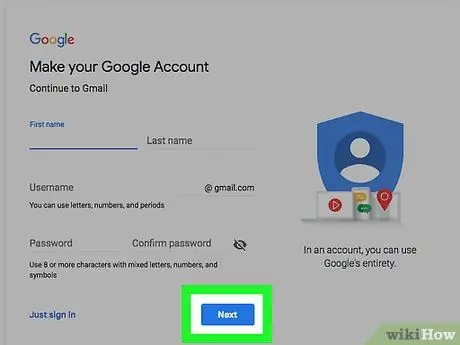
Алхам 5. Данс үүсгэх үйл явцыг дуусгах
Заримдаа танаас утсаа баталгаажуулахыг шаарддаг (Yahoo -ийн хувьд), бусад имэйлийн үйлчилгээнүүд таныг хайрцгийг чагталж өөрийгөө хүн болохыг харуулахыг хүсдэг (бот машин биш). Үүсгэх процесс дууссаны дараа та имэйл илгээхэд бэлэн байна.
4 -р хэсгийн 2 -р хэсэг: Gmail -ээр имэйл илгээх
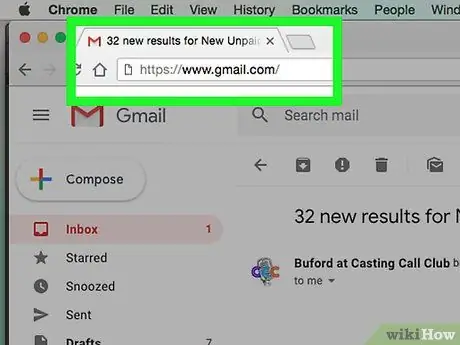
Алхам 1. Gmail -ийг нээнэ үү
Компьютер дээрх дурын вэб хөтөч дээрээс https://www.gmail.com/ хаягаар зочилно уу. Хэрэв та Gmail бүртгэлдээ нэвтэрсэн бол таны Gmail ирсэн имэйл нээгдэх болно.
Үгүй бол үргэлжлүүлэхээсээ өмнө асуухад имэйл хаяг, нууц үгээ оруулна уу
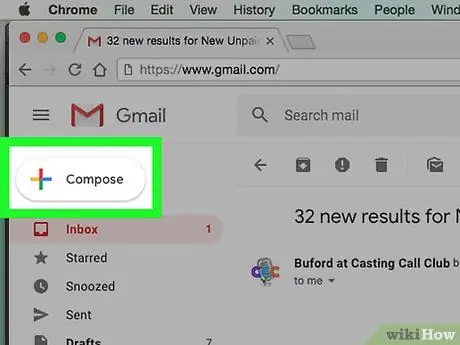
Алхам 2. Бичих товчийг дарна уу
Энэ нь таны ирсэн имэйлийн зүүн дээд буланд байна. Үүний дараа хуудасны баруун талд гарч ирэх цонх гарч ирнэ.
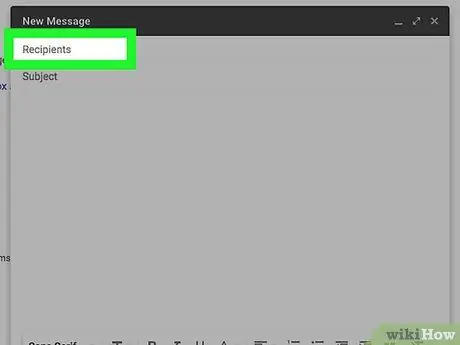
Алхам 3. Хүлээн авагчийн имэйл хаягийг оруулна уу
Гарч ирэх цонхны дээд хэсэгт байрлах "Хүлээн авагч" текст талбарыг дарж, мессеж илгээхийг хүсч буй хүлээн авагчдын имэйл хаягийг оруулна уу.
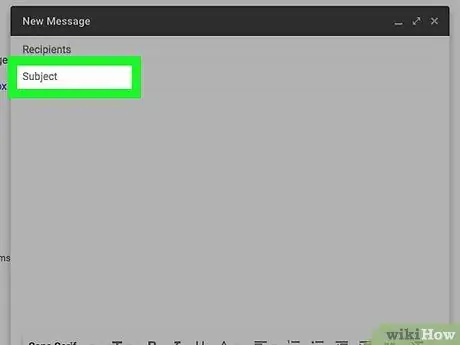
Алхам 4. Сэдэв оруулна уу
"Сэдэв" текст талбар дээр дараад хүссэн сэдвийг оруулна уу.
Энэ сэдвийг ихэвчлэн хүлээн авагчид имэйлээр юу ярьж байгаа талаар ойлголт өгөхөд ашигладаг
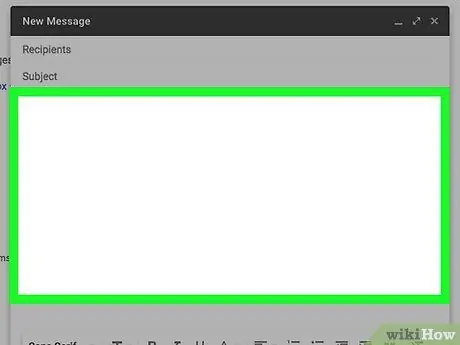
Алхам 5. Зурвасаа бичнэ үү
"Сэдэв" талбарын доорх текст талбар дээр дараад зурвасын үндсэн хэсгийг бичнэ үү.
- Та имэйл дэх текстийг тэмдэглээд форматлах сонголтуудын аль нэгийг дарж болно (жишээ нь " Б"Тод текст рүү оруулах) цонхны доод талд.
- Хэрэв та зурвас дээр зураг эсвэл файл нэмэхийг хүсвэл цаасан хавчаарын дүрс эсвэл цонхны доод хэсэгт байрлах "зураг" дүрс дээр дарж сонголтыг сонгоно уу.
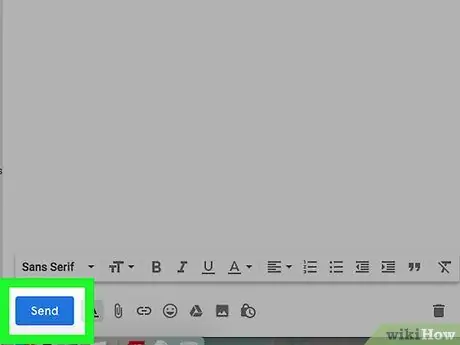
Алхам 6. Илгээх дээр дарна уу
Энэ нь гарч ирэх цонхны зүүн доод буланд байгаа цэнхэр товчлуур юм. Үүний дараа мессежийг заасан хүлээн авагчид илгээх болно.
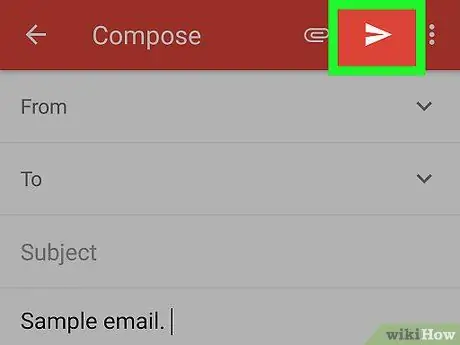
Алхам 7. Мессежийг гар утасны Gmail аппаар дамжуулан илгээнэ үү
Хэрэв та Gmail програмыг ухаалаг гар утас эсвэл таблет дээрээ татаж авбал (Андройд төхөөрөмжүүд нь ихэвчлэн Gmail-ийн суулгасан програмтай байдаг) үүнийг ашиглан мессеж илгээх боломжтой.
- Гар утасны Gmail програмыг нээнэ үү.
-
Хүрнэ үү
дэлгэцийн баруун доод буланд.
- Хүлээн авагчийн имэйл хаягийг "To" талбарт оруулна уу.
- "Сэдэв" талбарт сэдвийг оруулна уу.
- "Имэйл бичих" талбарт зурвасын үндсэн хэсгийг оруулна уу.
- Хүссэн зураг эсвэл файлыг хавчаарын хавчаар дээр дарж хавсралтыг сонгож хавсаргана уу.
-
"Илгээх" дүрс дээр дарна уу
имэйл илгээх.
4 -р хэсгийн 3 -р хэсэг: Outlook -ээр дамжуулан имэйл илгээх
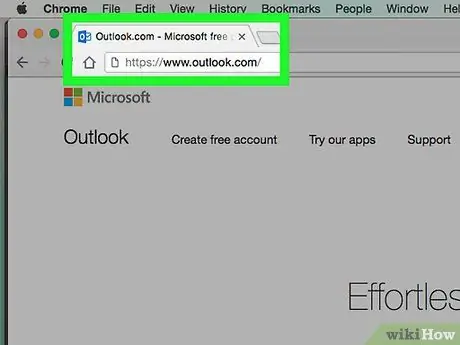
Алхам 1. Outlook -ийг нээнэ үү
Компьютер дээрх дурын вэб хөтчөөс https://www.outlook.com/ руу зочилно уу. Үүний дараа, хэрэв та данс руу нэвтэрсэн бол Outlook ирсэн имэйлийг нээнэ.
Үгүй бол "дээр дарна уу Нэвтрэх "Шаардлагатай бол өөрийн дансны и -мэйл хаяг болон нууц үгийг асуух үед оруулна уу.
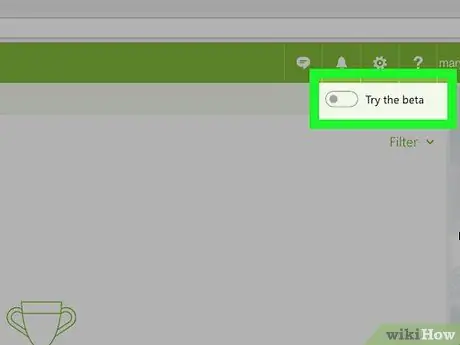
Алхам 2. Та үйлчилгээний бета хувилбарыг ашиглаж байгаа эсэхээ шалгаарай
Хуудасны баруун дээд буланд байгаа саарал өнгийн "Бета туршиж үзэх" товчийг дарна уу.
Хэрэв та "Бета" гэсэн шошготой хар хөх өнгийн унтраалга олж харвал та Outlook -ийн бета хувилбарыг аль хэдийн ашиглаж байна
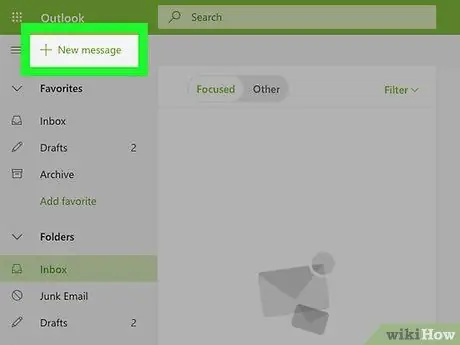
Алхам 3. Шинэ мессеж дээр дарна уу
Энэ нь хуудасны зүүн дээд буланд байна. Үүнийг дарсны дараа попап цонх гарч ирнэ.
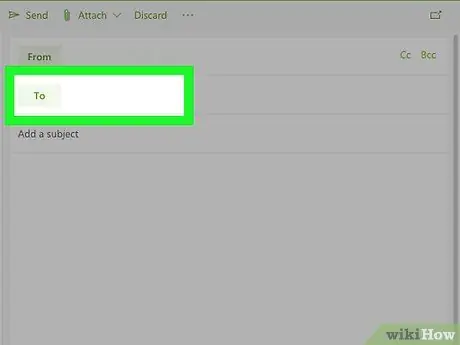
Алхам 4. Хүлээн авагчийн имэйл хаягийг оруулна уу
Попап цонхны дээд хэсэгт байрлах "To" талбар дээр дараад мессеж илгээхийг хүссэн хүлээн авагчдын имэйл хаягийг оруулна уу.
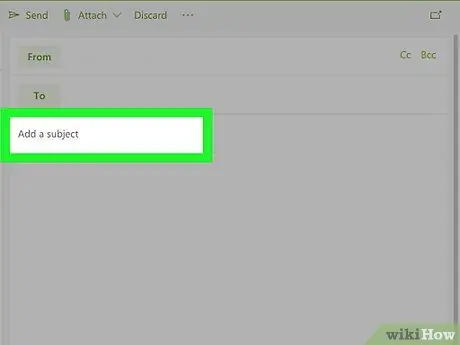
Алхам 5. Сэдэв оруулна уу
"Сэдэв нэмэх" талбар дээр дараад хүссэн сэдвийг бичнэ үү.
Энэ сэдвийг ихэвчлэн хүлээн авагчид имэйлээр юу ярьж байгаа талаар ойлголт өгөхөд ашигладаг
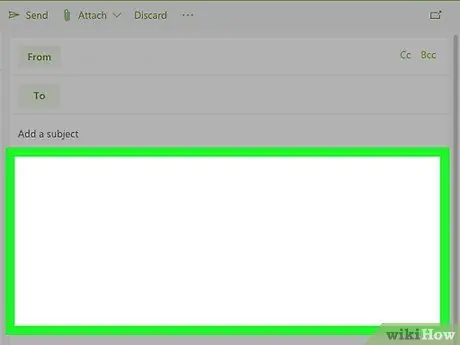
Алхам 6. Зурвас бичих
"Subject" талбарын доорх текст талбар дээр дараад үндсэн зурвасаа бичнэ үү.
- Та имэйл дээрх текстийг тэмдэглээд форматлах сонголтуудын аль нэгийг дарж болно (жишээ нь " Б"Тод текст рүү оруулах) цонхны доод талд.
- Хэрэв та зурвас эсвэл файл хавсаргахыг хүсвэл цаасан хавчуурга эсвэл цонхны доод хэсэгт байрлах "зураг" дүрс дээр дарж сонголтыг сонгоно уу.
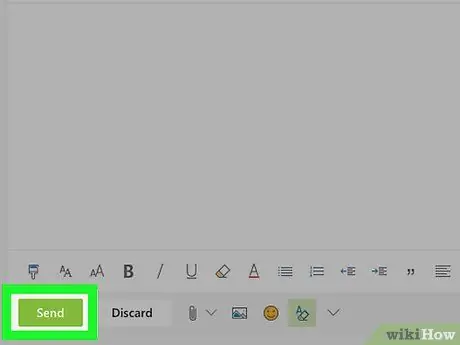
Алхам 7. Илгээх дээр дарна уу
Энэ нь гарч ирэх цонхны зүүн доод буланд байгаа цэнхэр товчлуур юм. Үүний дараа имэйлийг заасан хүлээн авагчид илгээх болно.
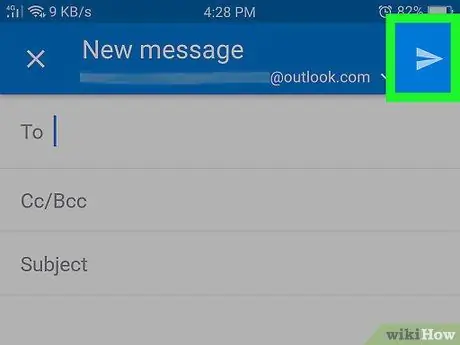
Алхам 8. Outlook програмаас имэйл илгээх
Хэрэв та өөрийн iPhone эсвэл Андройд төхөөрөмжид зориулсан Outlook имэйл програмыг аль хэдийн татаж авсан бол үүнийг ашиглан имэйл илгээх боломжтой.
- Outlook гар утасны програмыг нээнэ үү.
-
"Бичих" дүрс дээр дарна уу
(эсвэл
Андройд төхөөрөмж дээр).
- Хүлээн авагчийн имэйл хаягийг "To" талбарт оруулна уу.
- "Сэдэв" талбарт сэдвийг оруулна уу.
- Том текстийн талбарт үндсэн мессежийг оруулна уу.
- Хэрэв та зураг эсвэл файл хавсаргахыг хүсч байвал цаасан хавчаарын дүрс дээр дараад файлын сонголтыг сонгоно уу.
-
"Илгээх" дүрс дээр дарна уу
дэлгэцийн баруун дээд буланд мессеж илгээх.
4 -р хэсгийн 4: Yahoo -ээр дамжуулан имэйл илгээх
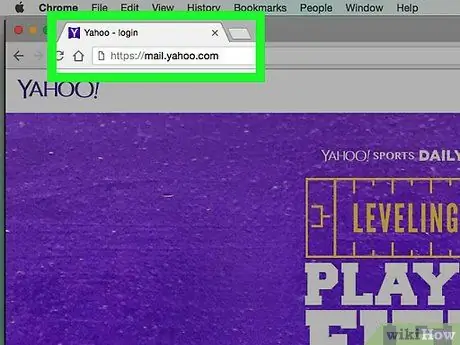
Алхам 1. Yahoo -г нээнэ үү
Https://mail.yahoo.com хаягаар орж компьютерийн дурын вэб хөтчөөр зочилно уу. Хэрэв та дансандаа нэвтэрсэн бол таны Yahoo ирсэн имэйл нээгдэх болно.
Үгүй бол үргэлжлүүлэхээсээ өмнө асуухад имэйл хаяг, нууц үгээ оруулна уу
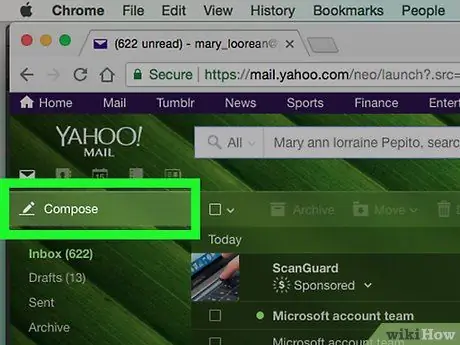
Алхам 2. Бичих товчийг дарна уу
Энэ нь хуудасны зүүн дээд буланд байна. Үүний дараа имэйлийн маягтыг харуулах болно.
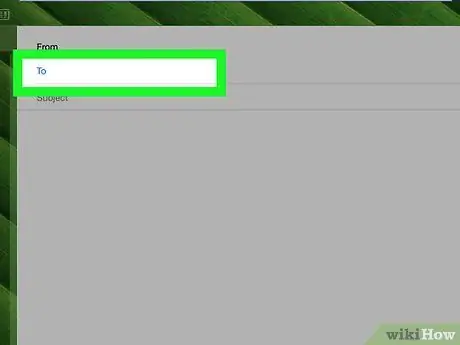
Алхам 3. Хүлээн авагчийн имэйл хаягийг оруулна уу
Маягтын дээд хэсэгт байрлах "Хэнд" талбар дээр дараад мессеж илгээхийг хүсч буй хүлээн авагчдын имэйл хаягийг оруулна уу.
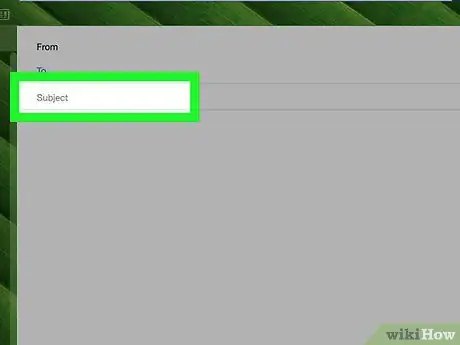
Алхам 4. Сэдэв оруулна уу
"Сэдэв" талбар дээр дарж, сэдэв болгон ашиглахыг хүсч буй текстээ бичнэ үү.
Энэ сэдвийг ихэвчлэн хүлээн авагчид имэйлээр юу ярьж байгаа талаар ойлголт өгөхөд ашигладаг
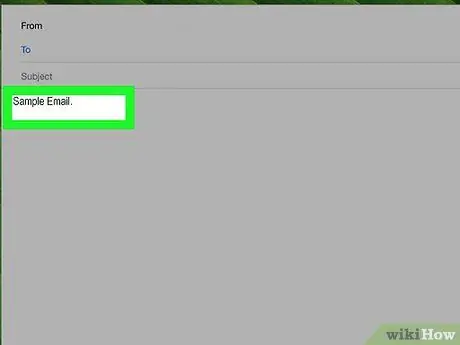
Алхам 5. Зурвас бичих
"Сэдэв" талбарын доорх текст талбар дээр дараад зурвасын үндсэн хэсгийг бичнэ үү.
- Та имэйл дээрх текстийг тэмдэглээд форматлах сонголтуудын аль нэгийг дарж болно (жишээ нь " Б"Тод текст рүү оруулах) цонхны доод талд.
- Хэрэв та зурвас эсвэл файл хавсаргахыг хүсвэл цаасан хавчуурга эсвэл цонхны доод хэсэгт байрлах "зураг" дүрс дээр дарж сонголтыг сонгоно уу.
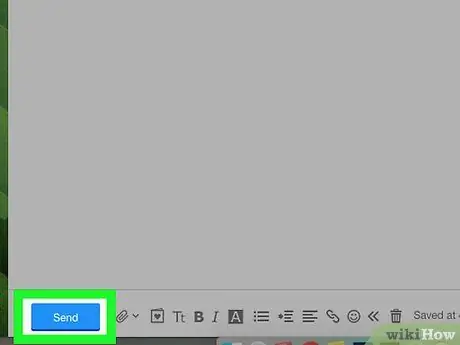
Алхам 6. Илгээх дээр дарна уу
Энэ нь гарч ирэх цонхны зүүн доод буланд байгаа цэнхэр товчлуур юм. Үүний дараа мессежийг заасан хүлээн авагчид илгээх болно.
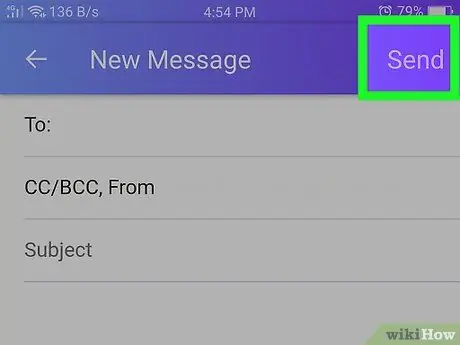
Алхам 7. Yahoo Mail програмаас имэйл илгээх
Хэрэв та iPhone эсвэл Android төхөөрөмж дээрээ Yahoo Mail програмыг аль хэдийн татаж авсан бол үүнийг ашиглан мессеж илгээх боломжтой.
- Yahoo Mail гар утасны програмыг нээнэ үү.
- Дэлгэцийн баруун доод буланд байгаа харандаа дүрс дээр дарна уу.
- Имэйл хаягаа "To" талбарт оруулна уу.
- "Сэдэв" талбарт сэдвийг оруулна уу.
- Зурвасын үндсэн текст талбарт мессеж бичнэ үү.
- Имэйлийн сегментийн доод хэсэгт байгаа дүрс тэмдгүүдийн аль нэгийг дарснаар зураг эсвэл файл нэмнэ үү.
- "Товчлуурыг дарна уу" Илгээх "Мессеж илгээх.
Зөвлөмж
- Хэрэв мессеж чухал бол түүнийг бичиж байхдаа имэйлийн төслийг хадгалаарай. Gmail нь ноорог зурвасуудыг автоматаар хадгалдаг боловч бусад имэйл үйлчилгээ үзүүлэгчид автоматаар хадгалах сонголтыг санал болгодоггүй.
- Хоёр имэйл хаягтай байх (нэг нь ажлын имэйл, нөгөө нь хувийн/нийгмийн имэйл гэх мэт) нь ирсэн имэйлээ ашиглахад анхаарлаа төвлөрүүлэхэд тусална.






